Domain mit Websites, E-Mails und Subdomains umziehen
Hier erfahren Sie, wie Sie Inhalte wie Websites, Dateien und E-Mails bei Ihrem alten Anbieter auf den Domain-Umzug vorbereiten und diese bei Ihrem neuen Anbieter wiederherstellen. Sie finden hier auch Links zu wichtigen Anleitungen bei verschiedenen Anbietern (sofern vorhanden).
An wen richtet sich diese Anleitung?
Einige Schritte dieser Anleitung setzen voraus, dass Sie sich mit Themen wie FTP, Datenbanken und DNS-Einstellungen wohl fühlen und Änderungen bei IONOS und anderen Anbietern durchführen wollen.
Dazu müssen Sie weder Webentwickler noch Datenbankprofi sein, sollten aber ausreichend Zeit einplanen, um den Umzug erfolgreich durchzuführen.
Hintergrund
Wenn Sie Ihre Domain zu einem anderen Anbieter umziehen, wird in der Regel nur die Domain selbst umgezogen.
Diese Inhalte werden nicht umgezogen:
Websites auf Ihrem Webspace
Verknüpfte E-Mail-Postfächer (email@example.com, kontakt@ihredomain.de)
Datenbanken (enthalten wichtige Inhalte Ihrer Websites)
Subdomains (subdomain.example.com, shop.ihredomain.de)
FTP-Benutzer (benötigen Sie, um Dateien auf Ihren Webspace zu kopieren)
Angepasste DNS-Einstellungen
Ablauf
Falls Sie neben Ihrer Domain auch die oben genannten Inhalte zu Ihrem neuen Anbieter übertragen möchten, gehen Sie bitte wie folgt vor:
Inhalte bei Ihrem alten Anbieter sichern
Bei Ihrem alten Anbieter exportieren Sie wichtige Inhalte und erstellen Notizen, die Sie später bei Ihrem neuen Anbieter zur Einrichtung benötigen.
Website(s) mit FTP sichern
Die Dateien Ihrer Website, die Sie mit WordPress, Joomla! und anderen Content Management Systemen (CMS) erstellen, sind auf dem sogenannten Webspace gespeichert. Kopieren Sie diese Dateien per FTP auf Ihren PC.
Hilfe bei IONOS: Dateien mit FTP sichern
- Hilfe bei anderen Anbietern:
Datenbank(en) exportieren (Backup)
Websites wie WordPress, Joomla! und andere CMS legen, neben den Dateien auf dem Webspace, zusätzlich wichtige Inhalte in einer Datenbank ab. Exportieren Sie diese Datenbank mit phpMyAdmin im Format SQL und speichern Sie diese auf Ihrem PC.
Hilfe bei IONOS: MySQLDatenbank mit phpMyAdmin exportieren
- Hilfe bei anderen Anbietern:
E-Mails sichern
Wenn Sie Ihre Domain bei Ihrem alten Anbieter mit einem E-Mail-Postfach verknüpft haben, können Sie Ihre E-Mails mit Software wie MailStore Home (kostenlos für private Anwender) in einem Archiv sichern.
Nach dem Domain-Umzug können Sie ein E-Mail-Postfach bei Ihrem neuen Anbieter einrichten und Ihre E-Mails aus dem Archiv heraus wiederherstellen.
So stellen Sie sicher, dass keine E-Mails verloren gehen.
Subdomain(s) vorbereiten: Namen und DNS-Einstellungen für wichtige Subdomains notieren
Wenn Sie Ihre Domain zu einem anderen Anbieter umziehen werden die zugehörigen Subdomains gelöscht.
Falls Sie Subdomains wie shop.meine-domain.de verwenden, notieren Sie sich bitte in der Domainverwaltung die Namen der Subdomains und die zugehörigen DNS-Einstellungen.
- Hilfe bei IONOS: Subdomains anzeigen
- Hilfe bei anderen Anbietern:
Inhalte bei Ihrem neuen Anbieter wiederherstellen
Nach dem Domain-Umzug stellen Sie bei Ihrem neuen Anbieter Websites, E-Mails oder Subdomains und wichtige Einstellungen wieder her.
Websites mit FTP hochladen
Laden Sie die Dateien, die Sie im bei Ihrem alten Anbieter heruntergeladen haben, per FTP auf den Webspace bei Ihrem neuen Anbieter hoch.
Hilfe bei IONOS: Dateien mit FTP hochladen
Hilfe bei anderen Anbietern:
Datenbank(en) importieren (wiederherstellen)
Importieren Sie die Datenbank, die Sie bei Ihrem alten Anbieter exportiert haben, mit phpMyAdmin.
Hilfe bei IONOS: MySQLDatenbank mit phpMyAdmin wiederherstellen
Hilfe bei anderen Anbietern:
Subdomain(s) erstellen
Nach dem Domain-Umzug können Sie die Subdomains bei Ihrem neuen Anbieter erstellen und die DNS-Einstellungen wiederherstellen.
Bei IONOS: Subdomain erstellen
Folgen Sie diesem Link.
Wählen Sie Ihre Domain.
Geben Sie den Namen der Subdomain ein.
Verwenden Sie dabei die Namen für Ihre Subdomains, die Sie bei Ihrem alten Anbieter notiert haben. Zum Beispiel: shop.ihre-domain.deKlicken Sie auf Speichern.
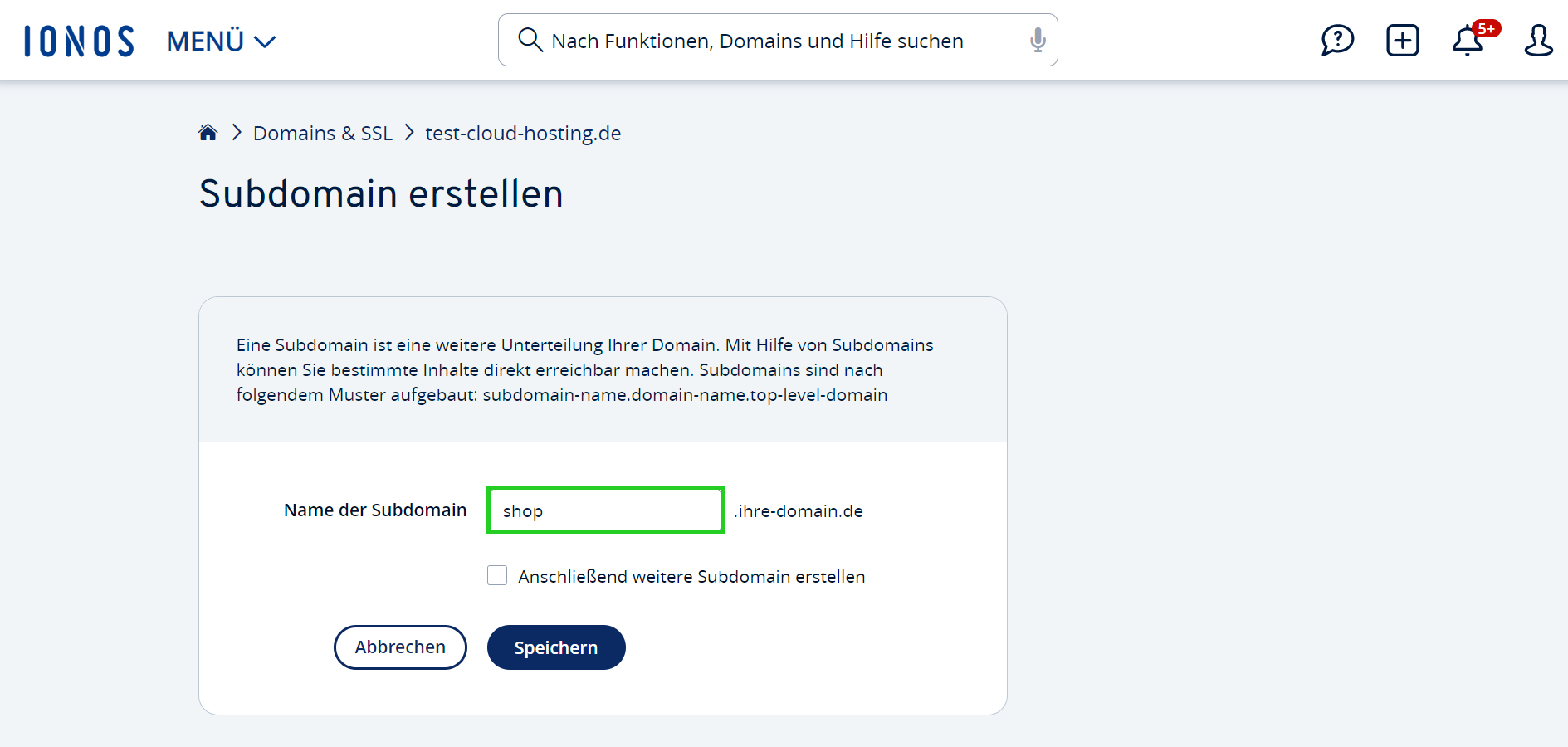
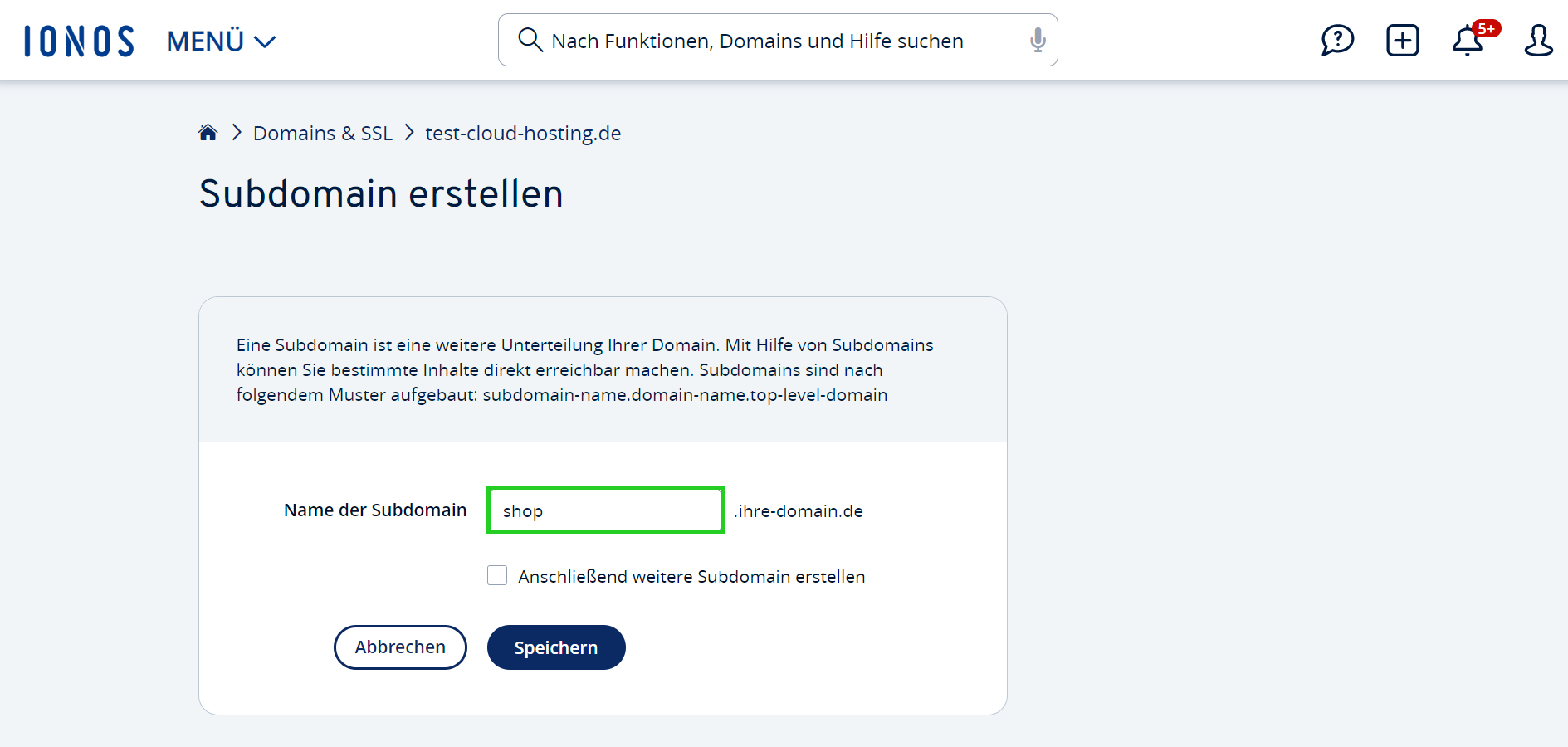
- Hilfe bei anderen Anbietern:
Website mit Domain verbinden
Nachdem Sie Ihre Website auf Ihren Webspace kopiert haben, können Sie Ihre Domain mit dem Ordner (Verzeichnis) Ihrer Website auf dem Webspace verbinden.
Bei IONOS: Website mit Domain verbinden / Webspace verbinden
Folgen Sie diesem Link.
Wählen Sie Ihre Domain.
Wählen Sie den Ordner Ihrer Website.
Tipp: Klicken Sie auf das Stift-Symbol, um den Pfad zu Ihrer Website direkt einzugeben. Zum Beispiel: /meine-websites/wordpress-blogKlicken Sie auf Speichern.
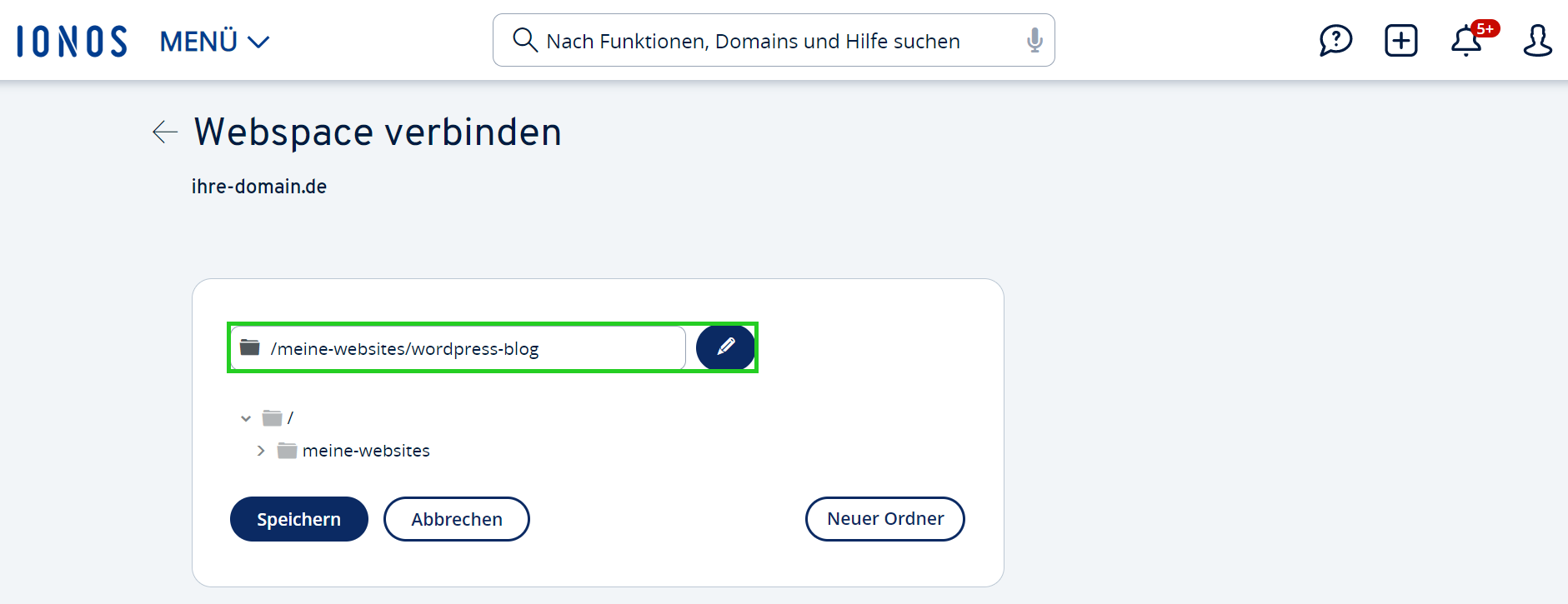
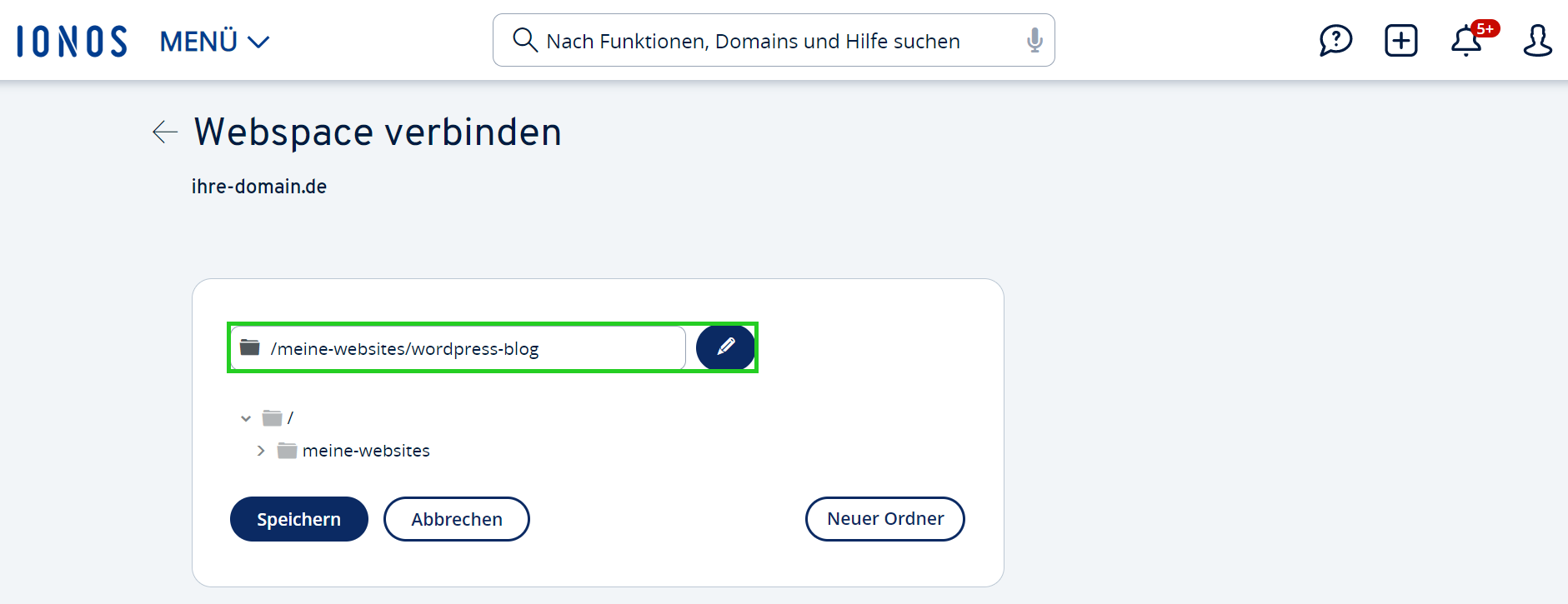
- Hilfe bei anderen Anbietern:
E-Mail-Adresse erstellen
Erstellen Sie bei Ihrem neuen Anbieter nach dem Domain-Umzug eine E-Mail-Adresse mit Ihrer Domain. Diese E-Mail-Adresse sollte derjenigen bei Ihrem alten Anbieter entsprechen. Wenn Sie also bei Ihrem alten Anbieter die E-Mail-Adresse kontakt@ihre-domain.de verwendet haben, erstellen Sie genau diese E-Mail-Adresse bei Ihrem neuen Anbieter.
Bei IONOS: E-Mail-Adresse erstellen
Folgen Sie diesem Link.
Wählen Sie Ihre Domain.
Klicken Sie im Bereich E-Mail-Adressen auf Anlegen.
Klicken Sie im Bereich Mail Basic auf Anlegen.
Sie können später bei Bedarf zum leistungsfähigeren Mail Business wechseln.Richten Sie Ihr Postfach mit Ihrer bisherigen E-Mail-Adresse ein.
Klicken Sie auf Speichern.
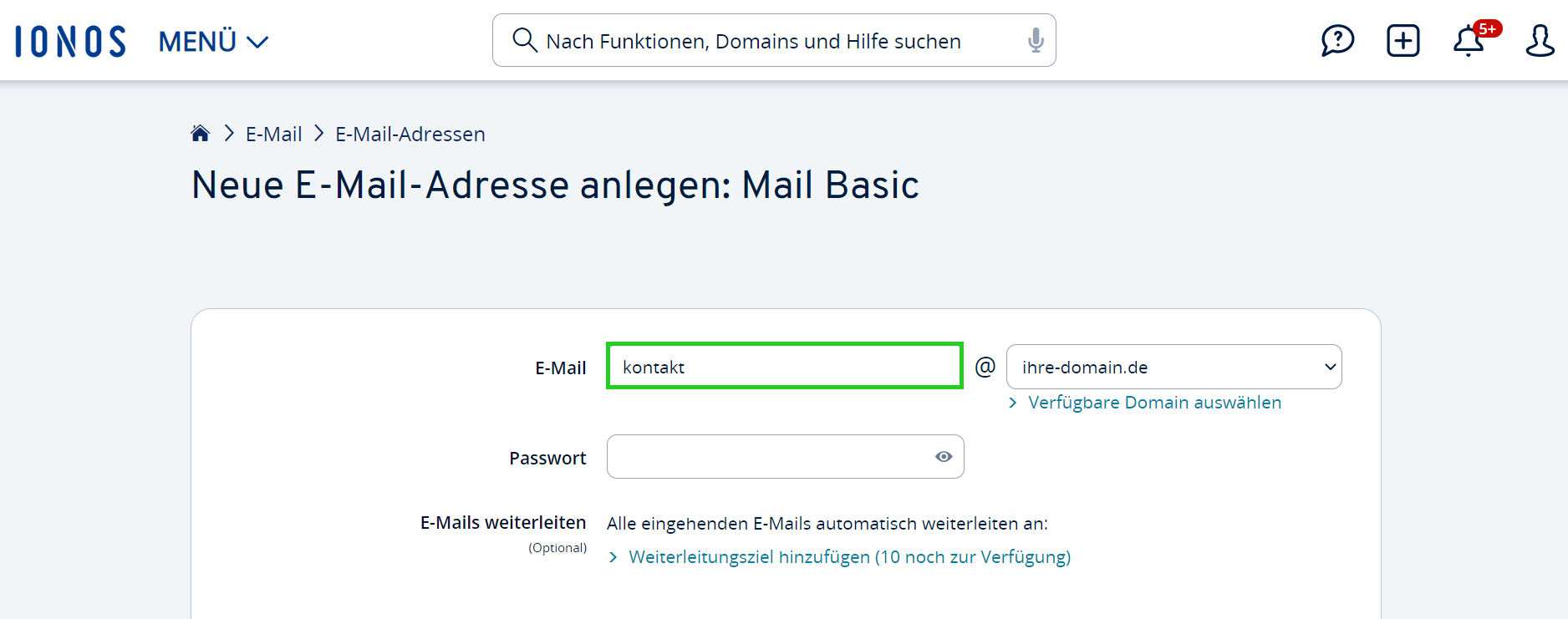
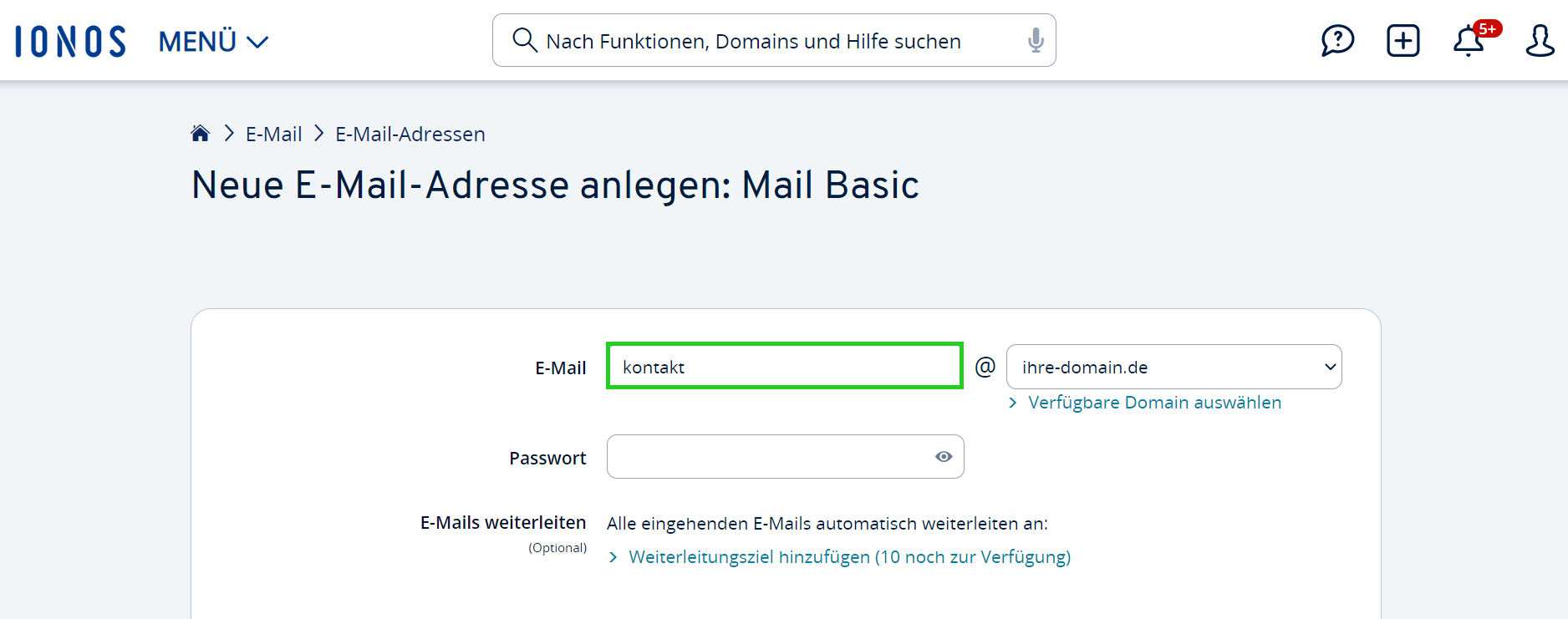
- Hilfe bei anderen Anbietern:
E-Mails wiederherstellen
Nachdem Sie Ihr E-Mail-Postfach bei Ihrem neuen Anbieter erstellt haben, in diesem Beispiel: kontakt@ihre-domain.de, können Sie Ihre E-Mails aus dem Archiv heraus wiederherstellen (exportieren).
Informationen zur Wiederherstellung Ihrer E-Mails finden Sie in der Dokumentation von MailStore Home.
Inhalt
- An wen richtet sich diese Anleitung?
- Hintergrund
- Ablauf
- Inhalte bei Ihrem alten Anbieter sichern
- Website(s) mit FTP sichern
- Datenbank(en) exportieren (Backup)
- E-Mails sichern
- Subdomain(s) vorbereiten: Namen und DNS-Einstellungen für wichtige Subdomains notieren
- Inhalte bei Ihrem neuen Anbieter wiederherstellen
- Websites mit FTP hochladen
- Datenbank(en) importieren (wiederherstellen)
- Subdomain(s) erstellen
- Website mit Domain verbinden
- E-Mail-Adresse erstellen
- E-Mails wiederherstellen
- Nach oben